WPS PPT設置兩個對象相對對齊方式的方法
時間:2024-02-06 14:19:26作者:極光下載站人氣:242
Wps軟件是很多小伙伴都喜歡使用的一款文檔編輯軟件,在這款軟件中我們可以對各種格式的文檔進行編輯,還可以使用各種工具來解決文檔編輯過程中遇到的各種問題。有的小伙伴在使用wps軟件對演示文稿進行編輯的過程中想要將對象設置為精準對齊,這時我們只需要先后選中兩個對象,然后在繪圖工具的子工具欄中打開對齊工具,接著將對齊方式設置為“相對于后選對象”,接著直接選擇一個自己需要的對齊選項即可。有的小伙伴可能不清楚具體的操作方法,接下來小編就來和大家分享一下WPS
PPT設置兩個對象相對對齊方式的方法。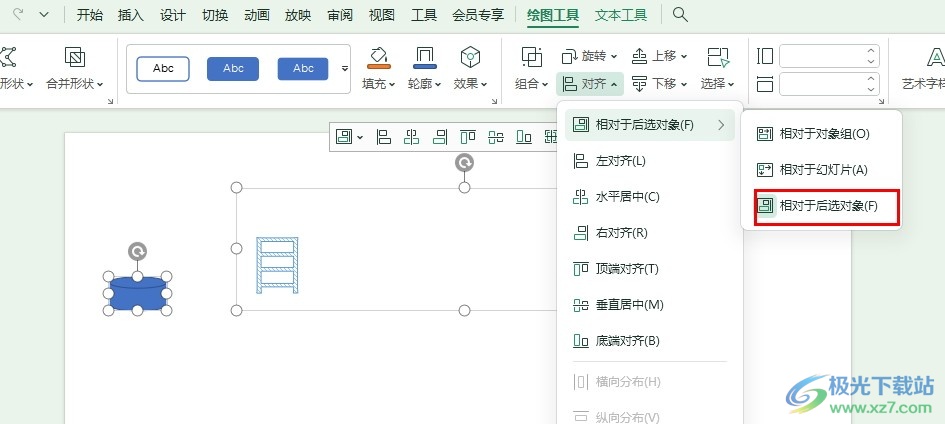
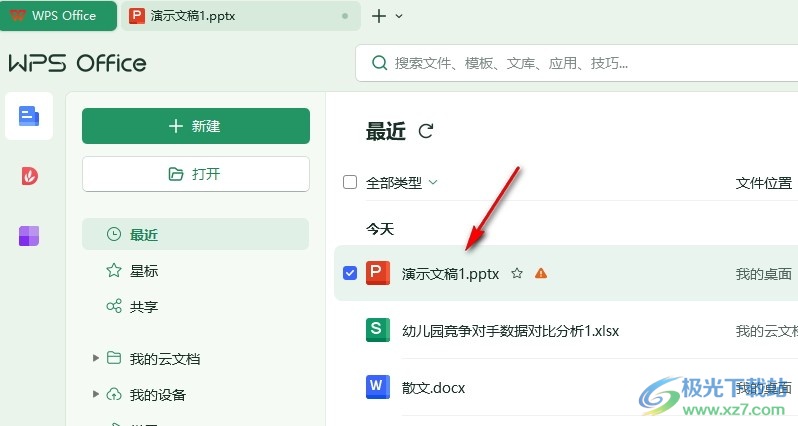
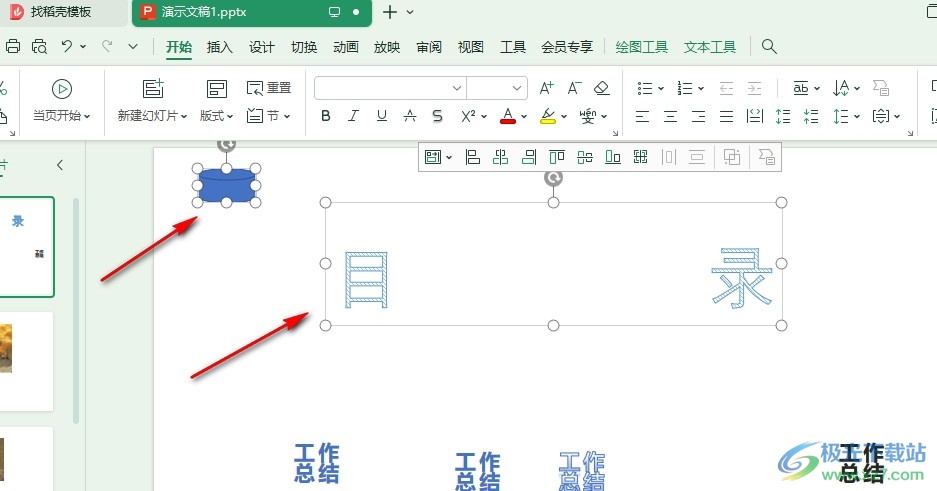
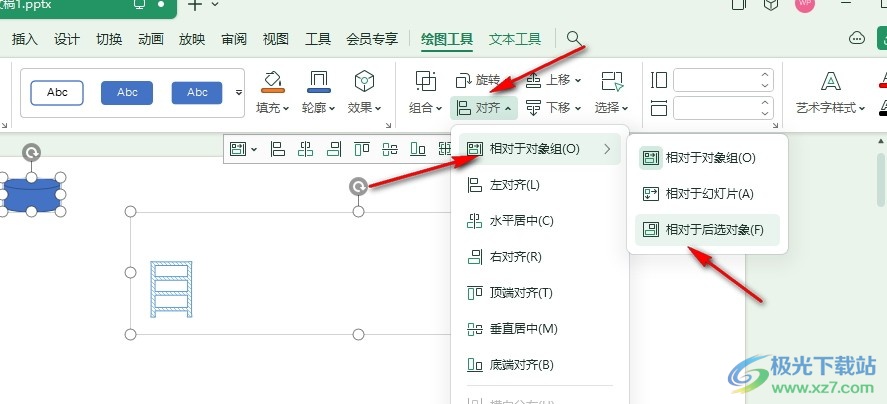
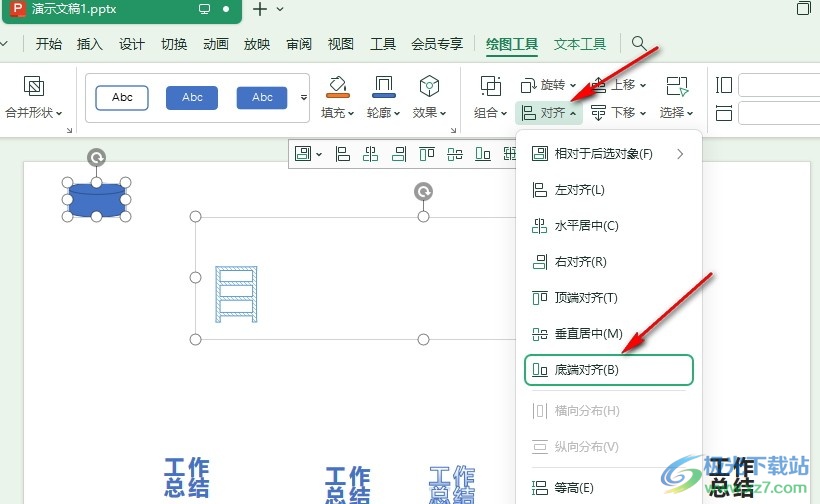
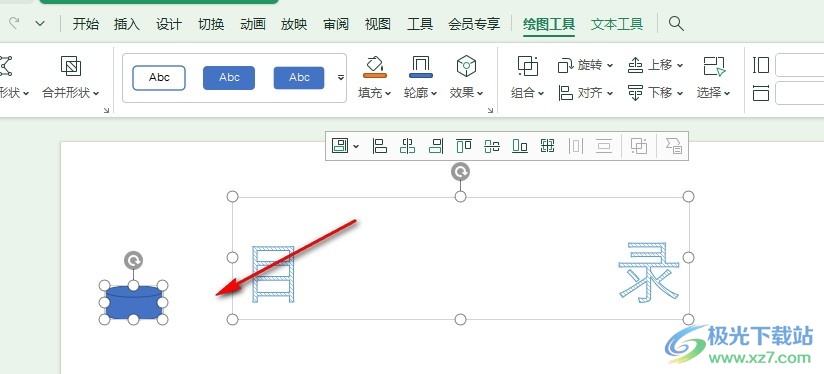
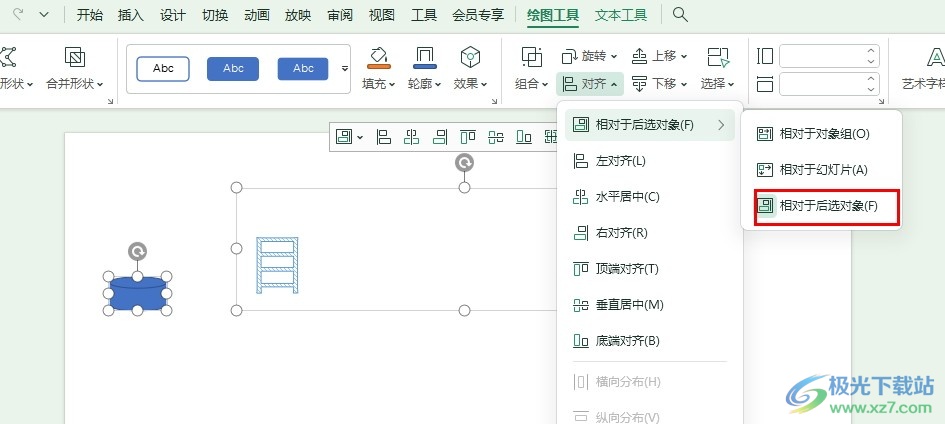
方法步驟
1、第一步,我們點擊打開WPS軟件之后,在WPS軟件中點擊打開一個需要編輯的演示文稿
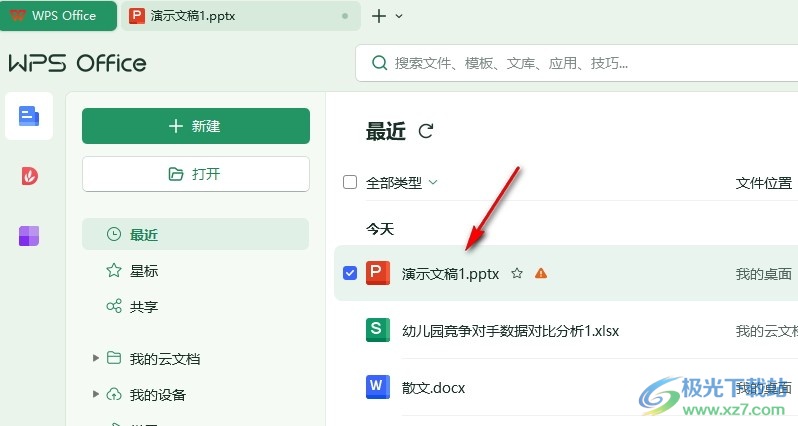
2、第二步,進入演示文稿編輯頁面之后,我們在幻燈片中先選中一個對象,然后按住“Ctrl”鍵選中第二個對象
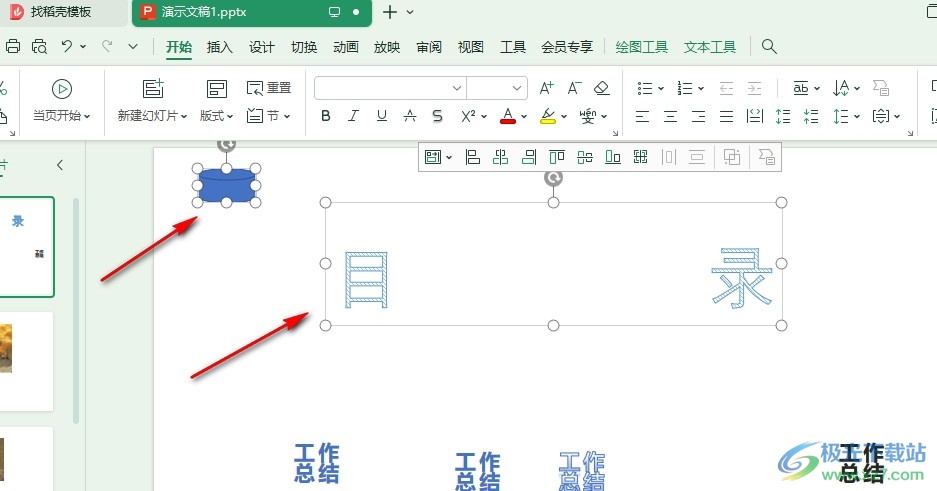
3、第三步,接著我們在“繪圖工具”的子工具欄中打開“對齊”工具,在下拉列表中打開“相對于對象組”選項,再在子菜單列表中選擇“相對于后選對象”選項
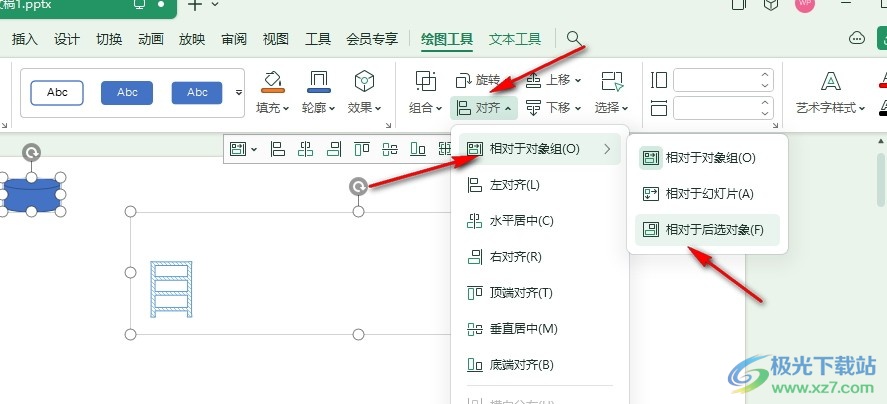
4、第四步,設置好相對對齊之后,我們再次打開“對齊”工具,然后在下拉列表中選擇一個自己需要的對齊方式即可
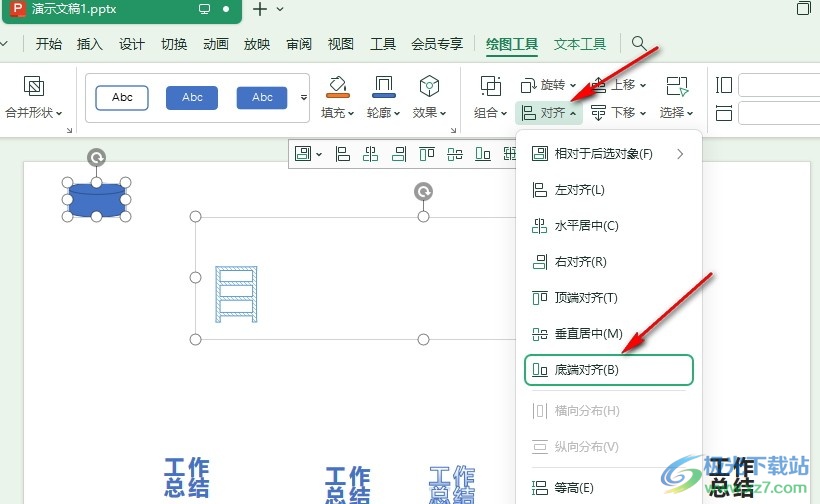
5、第五步,選擇好對齊方式之后,我們在幻燈片中就能看到選中的第一個對象已經與后選對象完成對齊設置了
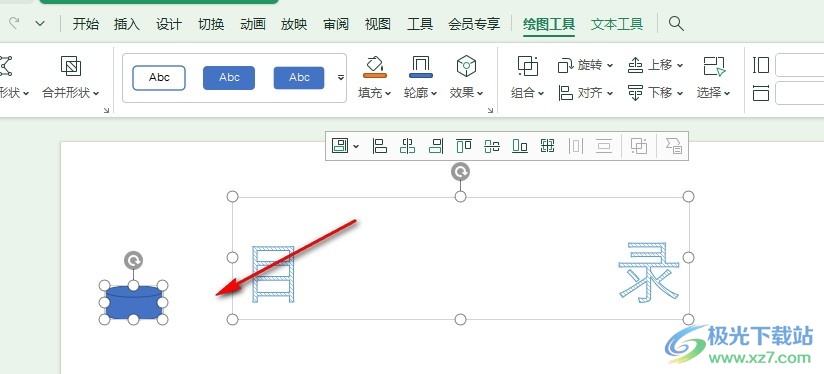
以上就是小編整理總結出的關于WPS PPT設置兩個對象相對對齊方式的方法,我們在WPS的幻燈片編輯頁面中先后選中兩個對象,然后打開繪圖工具子工具欄中的對齊工具,接著在下拉列表中將對齊方式設置為“相對于后選對象”,最后選擇自己需要的對齊選項即可,感興趣的小伙伴快去試試吧。

大小:240.07 MB版本:v12.1.0.18608環境:WinAll, WinXP, Win7, Win10
- 進入下載
標簽WPS PPT設置兩個對象相對對齊方式,WPS幻燈片
相關推薦
相關下載
熱門閱覽
- 1百度網盤分享密碼暴力破解方法,怎么破解百度網盤加密鏈接
- 2keyshot6破解安裝步驟-keyshot6破解安裝教程
- 3apktool手機版使用教程-apktool使用方法
- 4mac版steam怎么設置中文 steam mac版設置中文教程
- 5抖音推薦怎么設置頁面?抖音推薦界面重新設置教程
- 6電腦怎么開啟VT 如何開啟VT的詳細教程!
- 7掌上英雄聯盟怎么注銷賬號?掌上英雄聯盟怎么退出登錄
- 8rar文件怎么打開?如何打開rar格式文件
- 9掌上wegame怎么查別人戰績?掌上wegame怎么看別人英雄聯盟戰績
- 10qq郵箱格式怎么寫?qq郵箱格式是什么樣的以及注冊英文郵箱的方法
- 11怎么安裝會聲會影x7?會聲會影x7安裝教程
- 12Word文檔中輕松實現兩行對齊?word文檔兩行文字怎么對齊?
網友評論